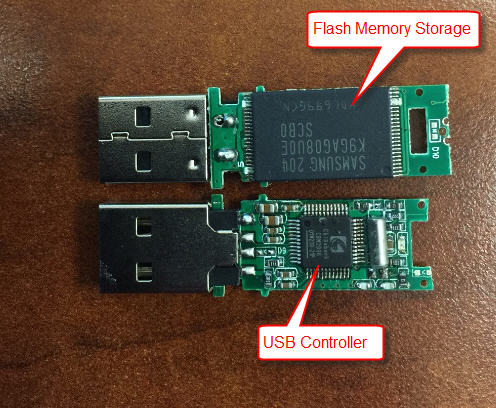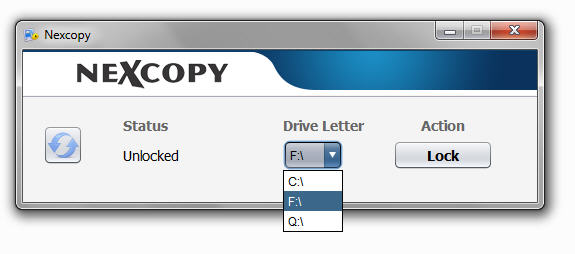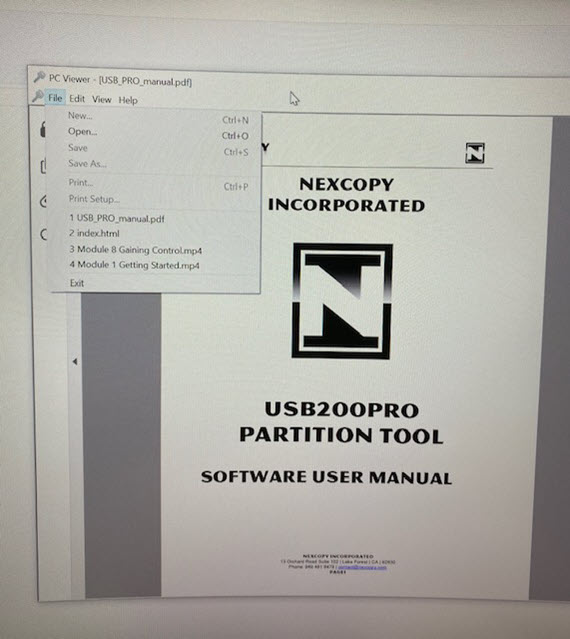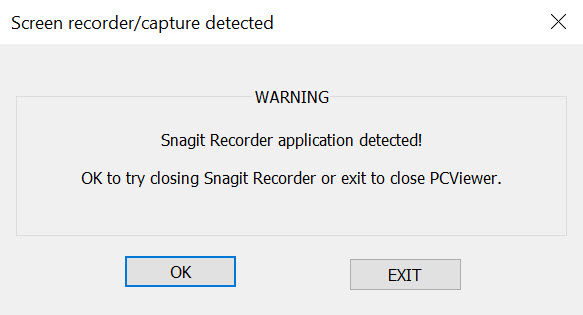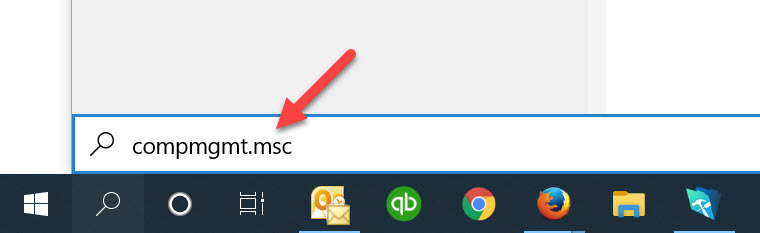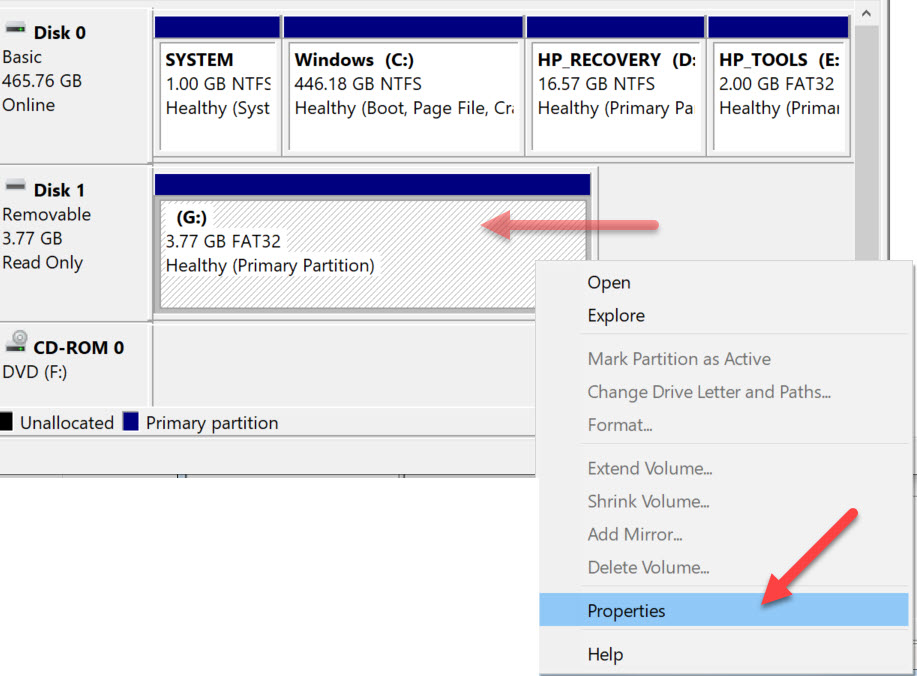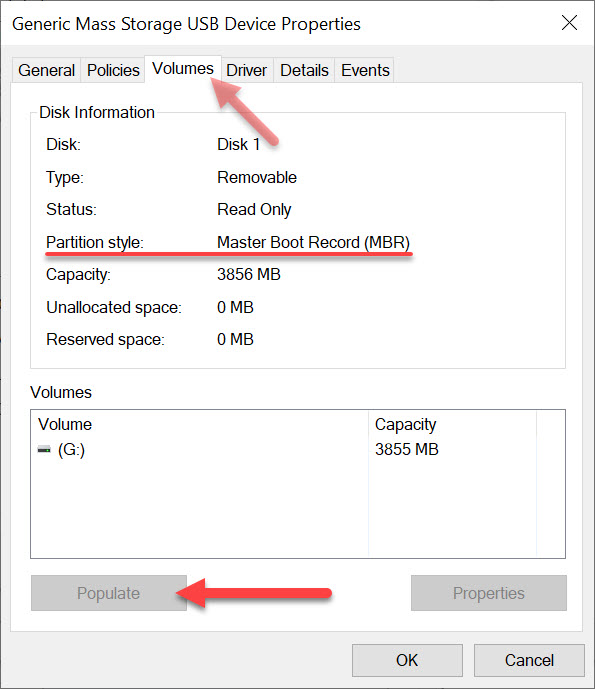Muss ich meinen USB-Stick auswerfen?
Die kurze Antwort: Nein.
Die technische Antwort: Ja.
Wenn die technische Antwort ja lautet, warum muss ich mein USB-Flash-Laufwerk auswerfen?
Der Unterschied läuft auf die Art des verwendeten Dateisystems hinaus. Wenn der USB-Stick FAT, FAT32 oder exFAT ist, müssen Sie den USB-Stick NICHT auswerfen, bevor Sie ihn aus einem Computer herausziehen.
Wenn das USB-Laufwerk NTFS ist, ja, werfen Sie das Flash-Laufwerk aus, bevor Sie es aus dem Computer herausziehen.
Warum also auswerfen, wenn das USB-Flash-Laufwerk als NTFS formatiert ist?
Das NTFS (New Technology File System) ist ein Journaling-Dateisystem System.
Ein Journaling-Dateisystem ist eines, das Änderungen verfolgt, die noch nicht in den Hauptteil des Dateisystems übernommen wurden, indem das Ziel solcher Änderungen in einer Datenstruktur aufgezeichnet wird, die als „Journal“ bekannt ist, was typischerweise a Rundschreiben. Im Falle eines Systemabsturzes oder Stromausfalls können solche Dateisysteme schneller und mit einem geringeren Korruptionsrisiko wiederhergestellt werden.
Je nach Implementierung verfolgt ein Journaling-Dateisystem möglicherweise nur gespeicherte Metadaten, was zu einer verbesserten Leistung auf Kosten eines erhöhten Datenbeschädigungsrisikos führt. Ein Journaling-Dateisystem hingegen kann sowohl gespeicherte Daten als auch zugehörige Metadaten verfolgen, wobei einige Implementierungen diesbezüglich ein vom Benutzer wählbares Verhalten ermöglichen.
Bei einem NTFS-formatierten Flash-Laufwerk ist es sehr wahrscheinlich, dass im Hintergrund Journaleinträge ausgeführt werden, die der Benutzer nicht entfernt. Wenn das Laufwerk also unerwartet aus dem Computer gezogen wird, könnte diese physische Aktion die Daten auf dem Laufwerk beschädigen fahren.
Warum formatieren Leute Flash-Laufwerke als NTFS?
Zwei häufige Gründe, warum Menschen (fälschlicherweise) ein Flash-Laufwerk als NTFS formatieren, sind:
- Der Benutzer möchte die Sicherheitseinstellungen nutzen, die NTFS bietet
- Der Benutzer hat große Einzeldateien und ist sich nicht bewusst, dass exFAT dasselbe Problem löst
NTFS ermöglicht es einem Administrator, Dateien und Ordnern Berechtigungen zuzuweisen, und diese Sicherheitseinstellungen bleiben für diese Dateien auf dem NTFS-formatierten Flash-Laufwerk erhalten. Dies ist wahrscheinlich der EINZIGE legitime Grund, warum ein Flash-Laufwerk als NTFS formatiert werden sollte.
FAT und FAT32 haben eine Einzeldateibeschränkung von 4 GB, sodass eine einzelne Datei, die größer als 4 GB ist, nicht auf ein FAT- oder FAT32-Flash-Laufwerk kopiert wird. Um dieses Problem zu umgehen, formatieren Benutzer das Laufwerk als NTFS. Sie wählen NTFS, weil es das gleiche Dateisystem wie ihr Host-Computer ist … und da es dort funktioniert … können sie das Flash-Laufwerk genauso gut auf die gleiche Weise formatieren. Was die Benutzer jedoch nicht verstehen, ist, dass exFAT das gleiche Problem löst und gleichzeitig ein stabileres Dateisystem bereitstellt – eines, das kein Journaling-Dateisystem ist -, sodass ein Flash-Laufwerk ohne Auswerfen herausgezogen werden kann.
Gute Neuigkeiten – Kostenloses USB-Auswurf-Software-Tool
GetUSB.info hat darüber früher berichtet; USB-Flash-Laufwerk sicher auswerfen, kostenloser Download. Die Software kann kostenlos heruntergeladen, verteilt und in andere Programme eingebettet werden.